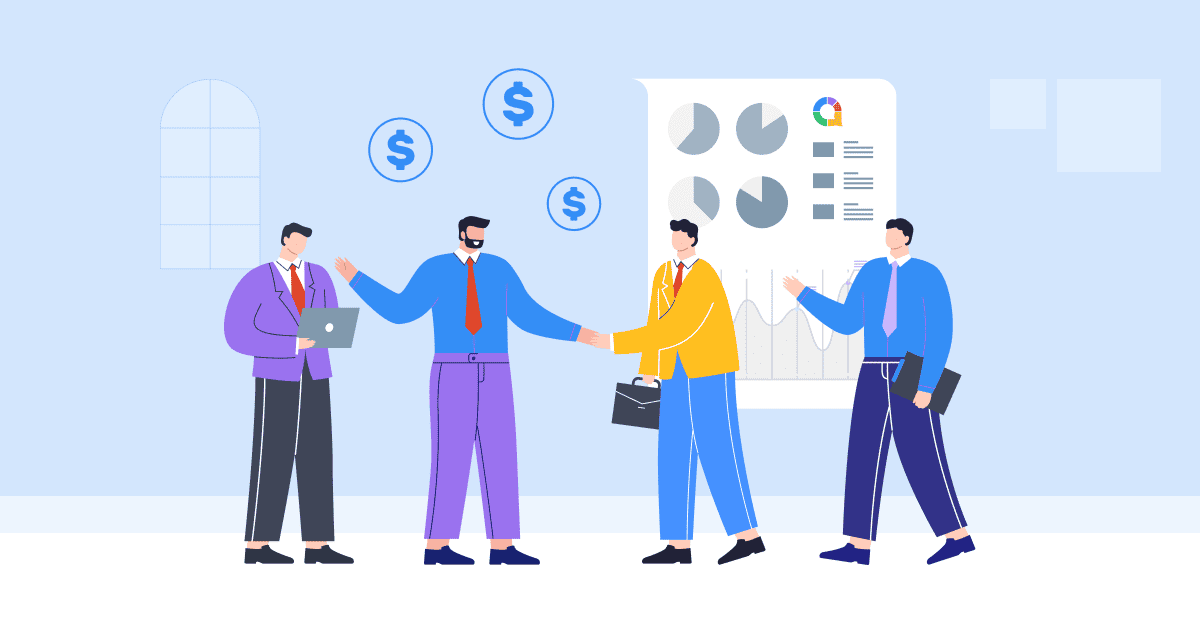Czy chcesz, aby Twoje prezentacje PowerPoint wyglądały profesjonalnie i były łatwo rozpoznawalne? Jeśli chcesz dodać znak wodny do slajdów PowerPoint, trafiłeś we właściwe miejsce. W tym wpisie na blogu zagłębimy się w znaczenie znaku wodnego. znak wodny w programie PowerPoint, przedstawiają proste kroki dotyczące dodawania znaku wodnego w programie PPT, a nawet pokazują, jak go usunąć, gdy zajdzie taka potrzeba.
Przygotuj się na uwolnienie pełnego potencjału znaków wodnych i przenieś swoje prezentacje PowerPoint na wyższy poziom!
Spis treści
- Dlaczego potrzebujesz znaku wodnego w programie PowerPoint?
- Jak dodać znak wodny w programie PowerPoint
- Jak dodać znak wodny w programie PowerPoint, którego nie można edytować
- Na wynos
- FAQ

Rozpocznij w kilka sekund...
Zarejestruj się za darmo i stwórz swój interaktywny PowerPoint z szablonu.
Wypróbuj za darmo ☁️
Dlaczego potrzebujesz znaku wodnego w programie PowerPoint?
Dlaczego właściwie potrzebujesz znaku wodnego? Cóż, to proste. Znak wodny działa zarówno jako narzędzie wizualnego brandingu, jak i korzyść dla profesjonalnego wyglądu Twoich slajdów. Pomaga chronić Twoją treść, ustanowić własność i upewnić się, że Twój przekaz pozostawi trwałe wrażenie na odbiorcach.
Krótko mówiąc, znak wodny w programie PowerPoint jest niezbędnym elementem, który dodaje prezentacji wiarygodności, wyjątkowości i profesjonalizmu.
Jak dodać znak wodny w programie PowerPoint
Dodanie znaku wodnego do prezentacji PowerPoint jest dziecinnie proste. Oto przewodnik krok po kroku:
Krok 1: Otwórz program PowerPoint i przejdź do slajdu, w którym chcesz dodać znak wodny.
Krok 2: Kliknij na "Widok" na wstążce programu PowerPoint u góry.
Krok 3: Kliknij na „Władca slajdów.Spowoduje to otwarcie widoku wzorca slajdów.

Krok 4: Wybierz "Wstawić" w widoku wzorca slajdów.

Krok 5: Kliknij na "Tekst" or "Obrazek" przycisk na karcie „Wstaw”, w zależności od tego, czy chcesz dodać znak wodny w postaci tekstu czy obrazu.
- W przypadku znaku wodnego opartego na tekście wybierz opcję „Pole tekstowe”, a następnie kliknij i przeciągnij na slajdzie, aby utworzyć pole tekstowe. Wpisz żądany tekst znaku wodnego, taki jak nazwa marki lub „Wersja robocza” w polu tekstowym.

- W przypadku znaku wodnego opartego na obrazie wybierz opcję "Obrazek" wyszukaj na komputerze plik obrazu, którego chcesz użyć, i kliknij "Wstawić" aby dodać go do slajdu.
- Edytuj i dostosuj swój znak wodny zgodnie z potrzebami. Możesz zmienić czcionkę, rozmiar, kolor, przezroczystość i położenie znaku wodnego, korzystając z opcji w „Dom” patka.

Krok 6: Gdy jesteś zadowolony ze znaku wodnego, kliknij na „Zamknij widok główny” przycisk w „Wzorcowy slajd” kartę, aby wyjść z widoku wzorca slajdów i powrócić do normalnego widoku slajdów.

Krok 7: Twój znak wodny jest teraz dodawany do wszystkich slajdów. Możesz powtórzyć ten proces dla innych prezentacji PPT, jeśli chcesz, aby pojawił się znak wodny.

To wszystko! Postępując zgodnie z tymi prostymi krokami, możesz łatwo dodać znak wodny do swojej prezentacji PowerPoint i nadać jej profesjonalny charakter.
Jak dodać znak wodny w programie PowerPoint, którego nie można edytować
Aby dodać znak wodny w programie PowerPoint, którego inni nie mogą łatwo edytować ani modyfikować, możesz użyć następujących technik:
Krok 1: Otwórz program PowerPoint i przejdź do slajdu, na którym chcesz dodać nieedytowalny znak wodny.
Krok 2: Wybierz Mistrz ślizgania widok.
Krok 3: Skopiuj opcję „Tekst” lub „Obraz”, której chcesz użyć jako znaku wodnego.
Krok 4: Aby uniemożliwić edycję znaku wodnego, musisz ustawić obraz/tekst jako tło, kopiując go „Ctrl+C”.

Krok 5: Kliknij prawym przyciskiem myszy tło slajdu i wybierz „Formatuj obraz” z menu kontekstowego.

Krok 6: W „Formatuj obraz” okienko, przejdź do "Obrazek" patka.
- Zaznacz pole z napisem "Wypełnić" i wybierz „Wypełnienie obrazem lub teksturą”.
- Następnie kliknij przycisk „Schowek” pole, aby wkleić tekst/obraz jako znak wodny.
- Sprawdź "Przezroczystość" aby znak wodny wyglądał na wyblakły i mniej widoczny.

Krok 7: Zamknij „Formatuj obraz” szkło.
Krok 8: Zapisz prezentację programu PowerPoint, aby zachować ustawienia znaku wodnego.
Wykonując te czynności, możesz dodać znak wodny do slajdów programu PowerPoint, które są trudniejsze do edycji lub modyfikacji przez innych.
Na wynos
Znak wodny w programie PowerPoint może poprawić atrakcyjność wizualną, wzmocnić markę i zabezpieczyć prezentacje, niezależnie od tego, czy używasz znaków wodnych w postaci tekstu w celu wskazania poufności, czy znaków wodnych w postaci obrazu.
Dodając znaki wodne, tworzysz tożsamość wizualną i chronisz swoją zawartość. Więc następnym razem, gdy będziesz przygotowywać prezentację PowerPoint, nie zapomnij wykorzystać mocy znaków wodnych i rozważ włączenie AhaSlajdy aby stworzyć wciągające i interaktywne doświadczenie. Funkcje AhaSlides są różnorodne, w tym ankiety na żywo, quizy, interaktywne sesje pytań i odpowiedzi, dzięki czemu Twoje prezentacje będą angażujące i interaktywne.
Wskazówki: Użyj AhaSlides jako jedna z najlepszych alternatyw dla Mentimeter, wśród najlepszych 7 alternatyw dla Menti w 2024!
Najczęściej zadawane pytania
Czym jest znak wodny w programie PowerPoint?
Znak wodny slajdu Powerpoint to półprzezroczysty obraz lub tekst, który pojawia się za treścią slajdu. To świetne narzędzie do ochrony inteligencji intelektualnej, które pomaga również w kwestiach praw autorskich
Jak dodać znak wodny w programie PowerPoint?
Możesz wykonać 8 kroków w artykule, który właśnie udostępniliśmy, aby dodać znak wodny w programie PowerPoint.
Jak usunąć znak wodny z prezentacji programu PowerPoint w systemie Windows 10?
Na podstawie Wsparcie Microsoft, oto kroki, aby usunąć znak wodny z prezentacji programu PowerPoint w systemie Windows 10:
1. Na karcie Strona główna otwórz okienko wyboru. Użyj przycisków Pokaż/Ukryj, aby wyszukać znak wodny. Usuń go, jeśli został znaleziony.
2. Sprawdź wzorzec slajdów – na karcie Widok kliknij Wzorzec slajdów. Poszukaj znaku wodnego na wzorcu slajdów i układach. Usuń, jeśli go znajdziesz.
3. Sprawdź tło – na karcie Projekt kliknij Formatuj tło, a następnie Wypełnienie jednolite. Jeśli znak wodny zniknie, to było wypełnienie obrazkiem.
4. Aby edytować tło obrazu, kliknij prawym przyciskiem myszy, Zapisz tło i edytuj w edytorze obrazów. Lub całkowicie zastąp zdjęcie.
5. Sprawdź wszystkie wzorce slajdów, układy i tła, aby całkowicie usunąć znak wodny. Usuń lub ukryj element znaku wodnego, gdy zostanie znaleziony.